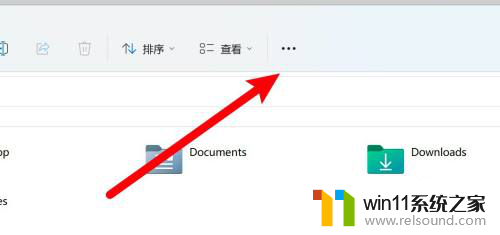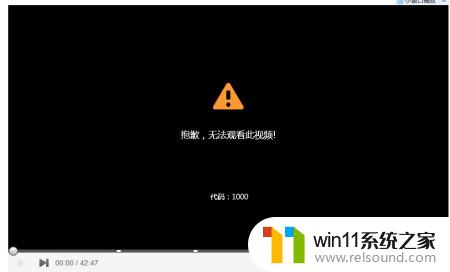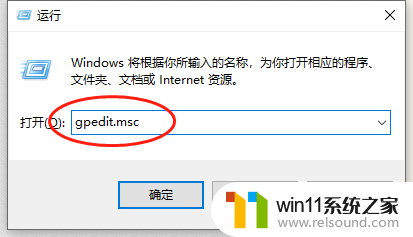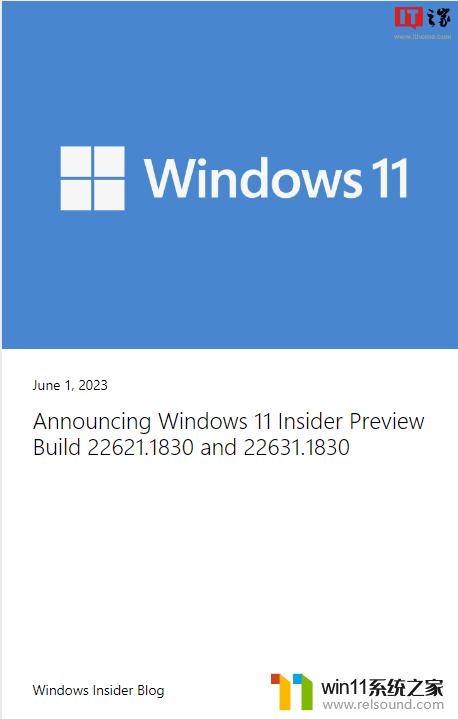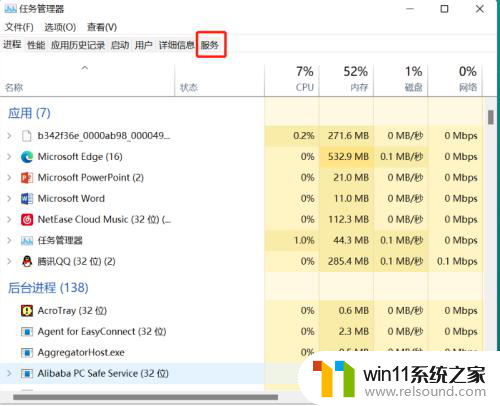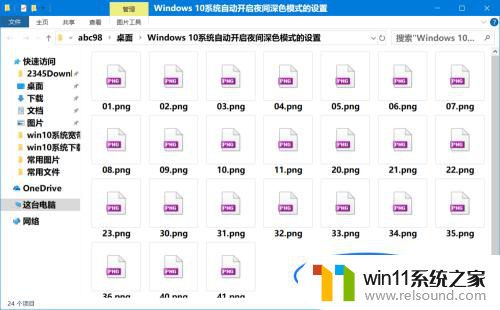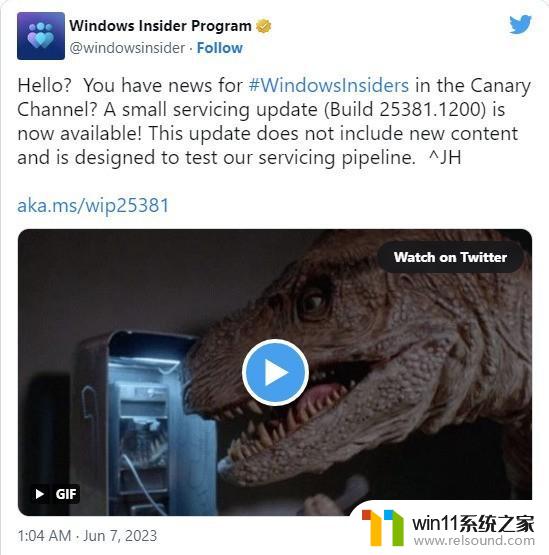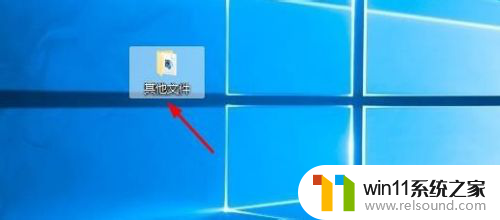win11无法预览此文件怎么办啊 Win11文件夹无法显示预览图怎么办
更新时间:2024-05-14 09:00:20作者:relsound
Win11系统对于一些文件的预览功能可能存在问题,用户打开文件夹时无法显示预览图,这种情况可能会给用户带来不便,但可以尝试一些方法来解决这个问题。下面将介绍一些解决方案,帮助用户解决Win11文件夹无法显示预览图的困扰。
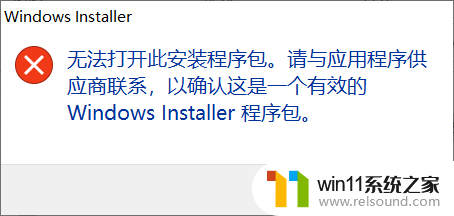
Win11文件夹不显示预览图的原因
1、在 win10 和win7系统中,我们都可以在文件夹外看到文件夹缩略图。
2、不过到了win11系统,所有的文件夹都变成普通的文件夹图标了。
Win11文件夹不显示预览图的解决方法
1、首先我们任意进入一个文件夹,然后选择右上角的三个点的图标。
2、接下来我们选择菜单中的选项。
3、这时我们取消勾选始终显示图标,不显示缩略图,然后点击应用选项。
4、最后返回到文件夹,所有图片都显示为缩略图啦。
以上就是win11无法预览此文件怎么办啊的全部内容,如果遇到这种情况,可以按照以上步骤解决,非常简单快速,一步到位。